
노트북은 장소에 상관없이 과제나 업무를 처리할 수 있다는 장점 때문에 대학생이나 직장인의 필수품으로 자리 잡았습니다. 그리고 보통 블루투스 방식의 무선 마우스와 함께 사용하는 경우가 많습니다. 그런데 마우스를 잠시 사용하고 있지 않다가 다시 움직이면 마우스가 끊기는 것과 같은 느낌을 받는 경우가 많습니다. 그래서 이번 포스팅에서 끊김 문제를 해결하는 방법을 확인해 보도록 하겠습니다.
1. 윈도우10 제어판 실행
2. 장치 및 프린터 보기
3. 블루투스 저에너지 GATT 준수 HID 장치 선택
4. 전원을 절약하기 위해 컴퓨터가 이 장치를 끌 수 있음 해제

우선 Win + S 키를 눌러서 제어판을 실행시키면 왼쪽에 장치 및 프린터 보기라는 메뉴가 준비된 것을 확인할 수 있습니다. 참고로 윈도우키 + S 키는 상당히 유용한 편입니다.
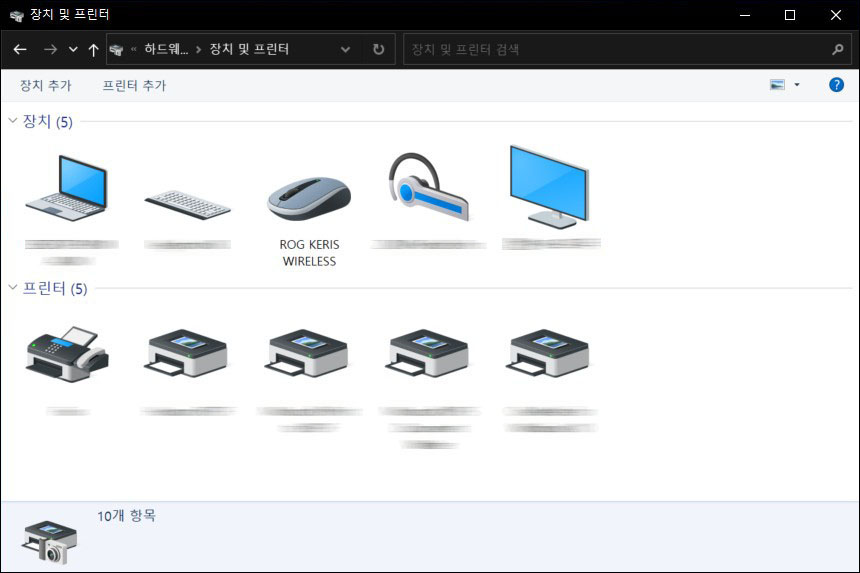
그러면 자신의 노트북에 연결된 다양한 종류의 장치들의 리스트를 확인할 수 있습니다. 이때 자신이 사용하는 블루투스 마우스를 선택해 주면 됩니다. 리스트가 표시되지 않는다면 전원을 켜 보시길 바랍니다.

하드웨어 메뉴를 살펴보면 Bluetooth 저에너지 GATT 준수 HID 장치라는 메뉴가 준비되어 있습니다. 더블 클릭을 하거나 속성을 누르면 세부적인 내용을 확인할 수 있습니다.

선택을 하면 설정 변경을 할 수 있는 메뉴가 별도로 배치되어 있습니다. 윈도우 10이 업데이트되면서 해당 설정이 조금 복잡한 형태로 숨겨졌습니다. 마이크로소프트에서는 설정을 변경하는 것을 추천하지는 않는 것으로 보입니다.

설정 변경을 선택하고 전원 관리를 살펴보면 전원을 절약하기 위해 컴퓨터가 이 장치를 끌 수 있음이라는 메뉴가 준비되어 있고 해당 옵션을 해제해주면 됩니다. 아마도 사용하지 않을 때 블루투스 기능이 꺼지는 것으로 보입니다,

지금까지 노트북에서 블루투스 마우스가 끊어지는 문제를 해결하는 방법을 확인해 보았습니다. 설정이 숨겨져 있어서 변경하는 방법이 약간 복잡하기는 하지만 경로만 알면 어렵지 않게 세팅을 할 수 있을 것으로 예상합니다. 그럼 문제가 해결되었기를 바랍니다.







